Excelは数値計算の万能ツール——経費の追跡から売上データの分析までこなします。しかし手動でセルを足すのは、スマホ時代に折り畳み電話を使うようなもの。ここでは「表計算ストレス」と言うより速く合計する方法をご紹介します。
1. クラシックなプラス記号(簡単計算用)
数値を素早く足したい? +記号は昔ながらの計算機です:
- 対象セルをクリック
=A1+B1と入力(セル参照を置き換えて)- Enterキーを押す
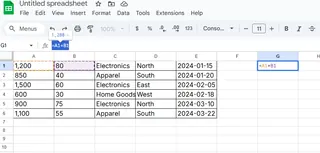
プロのヒント:5セル未満なら有効ですが、T9予測変換でメールするようにすぐ煩雑になります。
2. SUM関数(最強の味方)
新しい相棒です。列や行を合計するには:
- 合計を表示したいセルをクリック
=SUM(と入力- 範囲を選択(または
A1:A10と入力) )で閉じてEnter
Excelmaticユーザーへ:当社AIが自動で範囲を提案——手動選択不要です。
3. オートSUM(ワンクリックの奇跡)
即時合計なら:
- 数値の下のセルをクリック
- ∑アイコンを探す(ホームタブ)
- Enterを押す
ボーナス:ExcelmaticのスマートSUMは、標準オートSUMが苦手な不規則な範囲を検出します。
4. 離れたセルの合計
散在するセルを足す? Ctrlを押しながら各セルをクリック:
=SUM(A1,C1,E1)
5. SUMIF(条件付き合計)
条件を満たすセルのみ合計:
=SUMIF(A1:A10,">50") 50超の値だけ加算
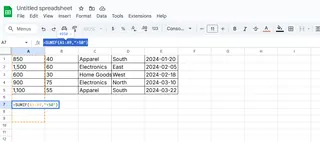
Excelmaticプロヒント:当社の条件付き合計機能では「$1000超の売上を表示」など自然言語でルール設定可能。
6. SUMIFS(複数条件の魔法)
高度なルール用に進化したSUMIF:
=SUMIFS(B1:B10,A1:A10,"Apples",C1:C10,">50")
意味:在庫50超のリンゴ売上を合計
7. 複数シートの合計
複数タブのデータを統合:
=SUM(Sheet1:Sheet3!A1) これらのシートの全A1セルを加算
一般的な合計エラーの修正
- #VALUE! = 数値セル内のテキストを確認
- #NAME? = 数式のタイポ(誰もが通る道)
- #REF! = 範囲内の削除済みセル
Excelmaticのエラー検出は、計算前にミスをハイライト——数式用スペルチェックのようです。
上級者向け:名前付き範囲
A1:G20と打つのが面倒? 範囲に名前を付け:
- セルを選択
- [数式]>[名前の定義]へ
- 数式で範囲名を使用:
=SUM(Sales_Q1)
基本計算以上の世界へ
これらの方法は有効ですが、現代のデータ分析にはよりスマートなツールが必要です。Excelmaticは以下でワークフローを変革:
- 音声コマンドから自動で合計式を生成(「6月売上の合計」)
- 見落としがちなパターンを検出(合計を歪める外れ値など)
- 元データ変更時に複数シート合計を即時更新
結論? Excelで数字を足すのは誰でもできます——しかし真のプロは10分の作業を10秒で終わらせるツールを使います。
スマートに作業したいですか? Excelmaticを無料で試す——四半期レポートが時間単位から分数単位になれば、未来の自分が感謝します。
執筆者について:Excelmaticの成長責任者として、チームが表計算作業から解放されるよう支援しています。データ可視化に没頭していない時は、ドリップコーヒーを淹れていたり、飼い猫にピボットテーブルを解説しています。






